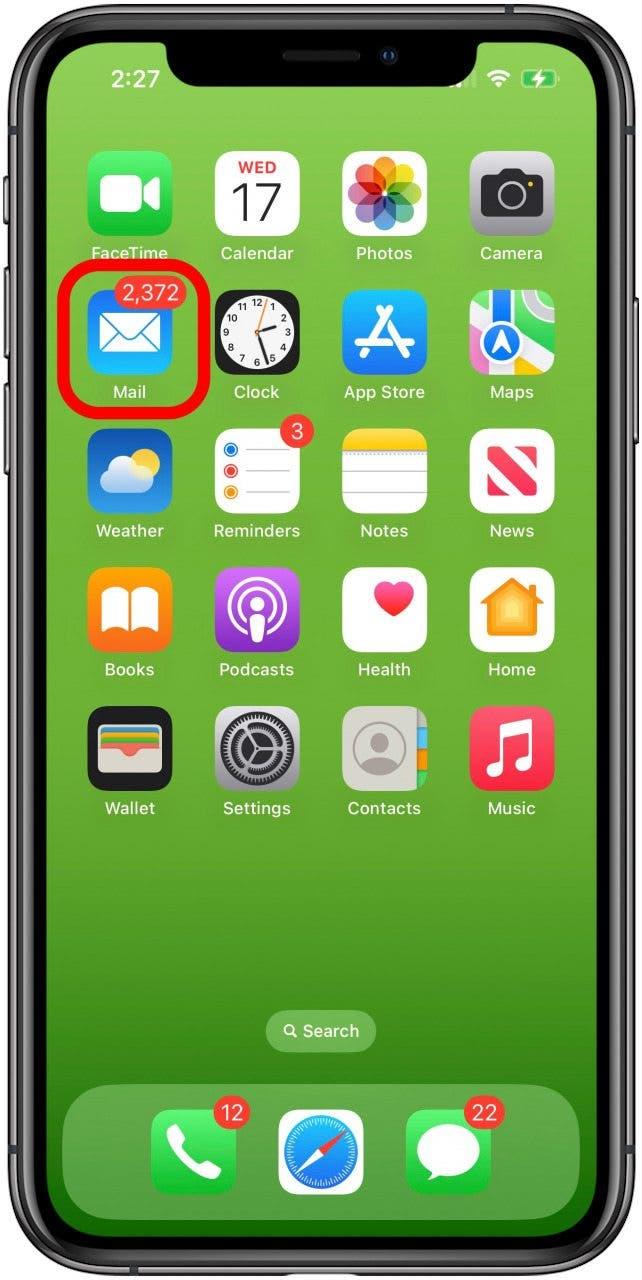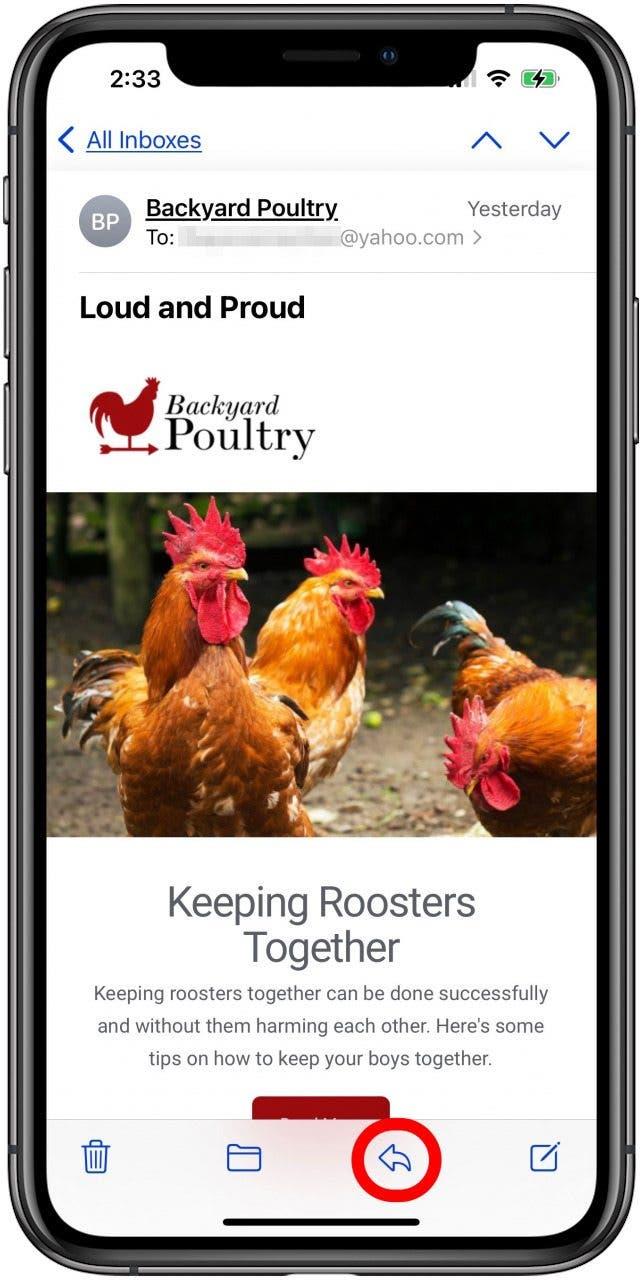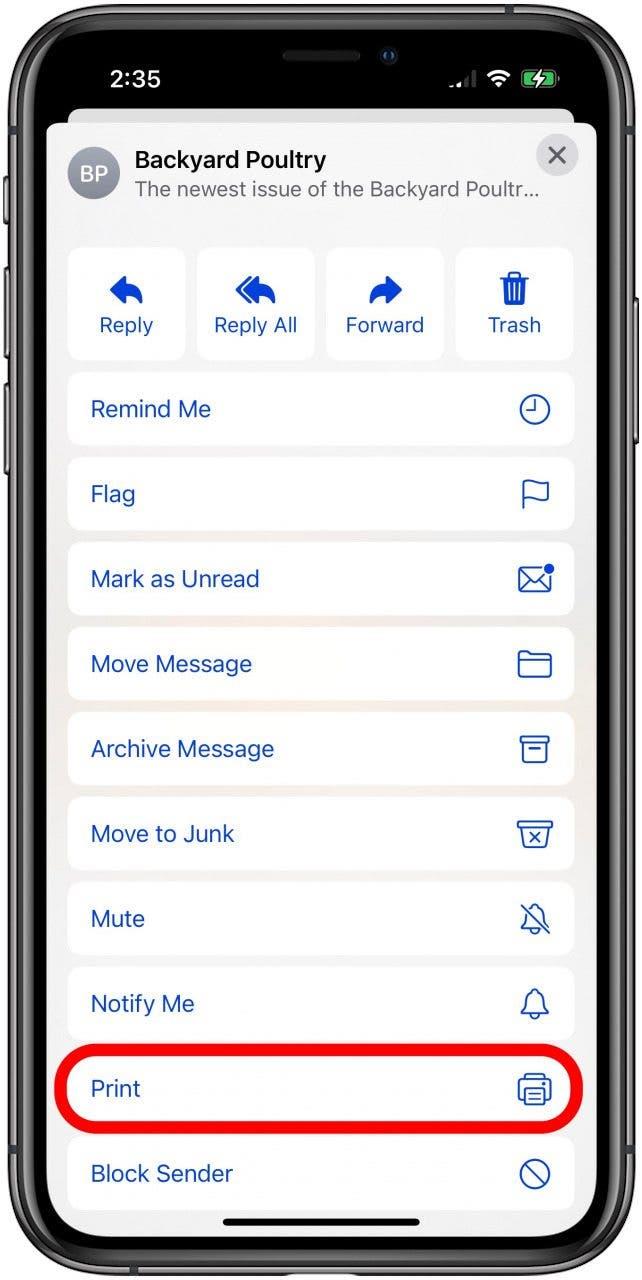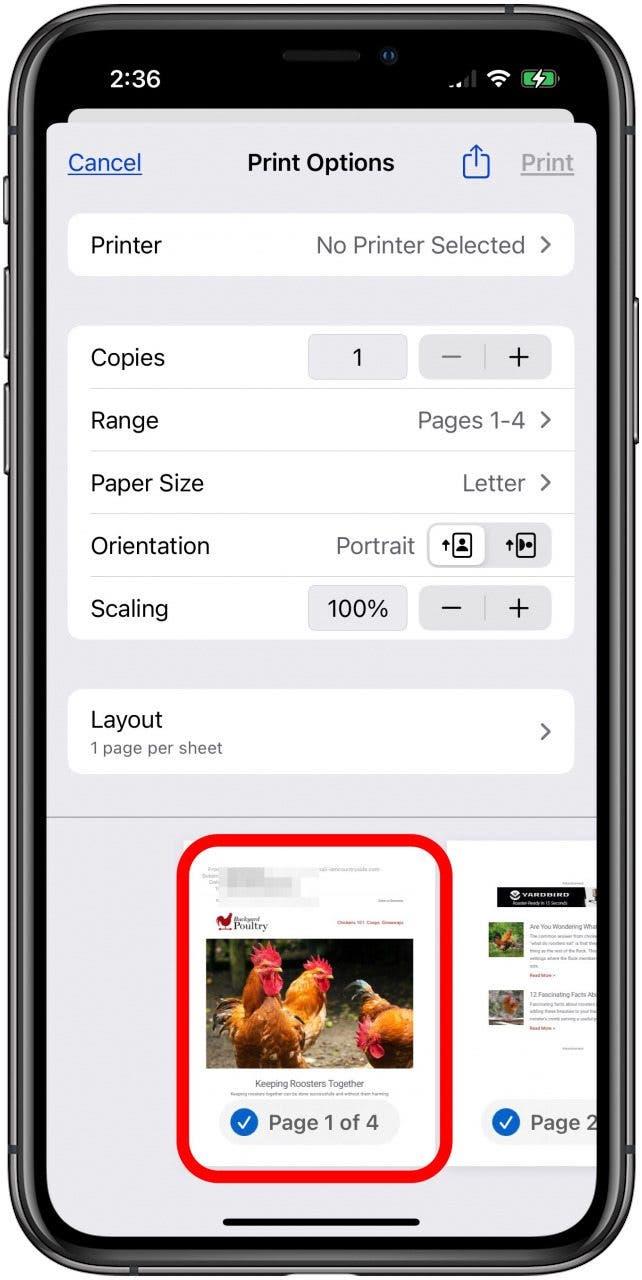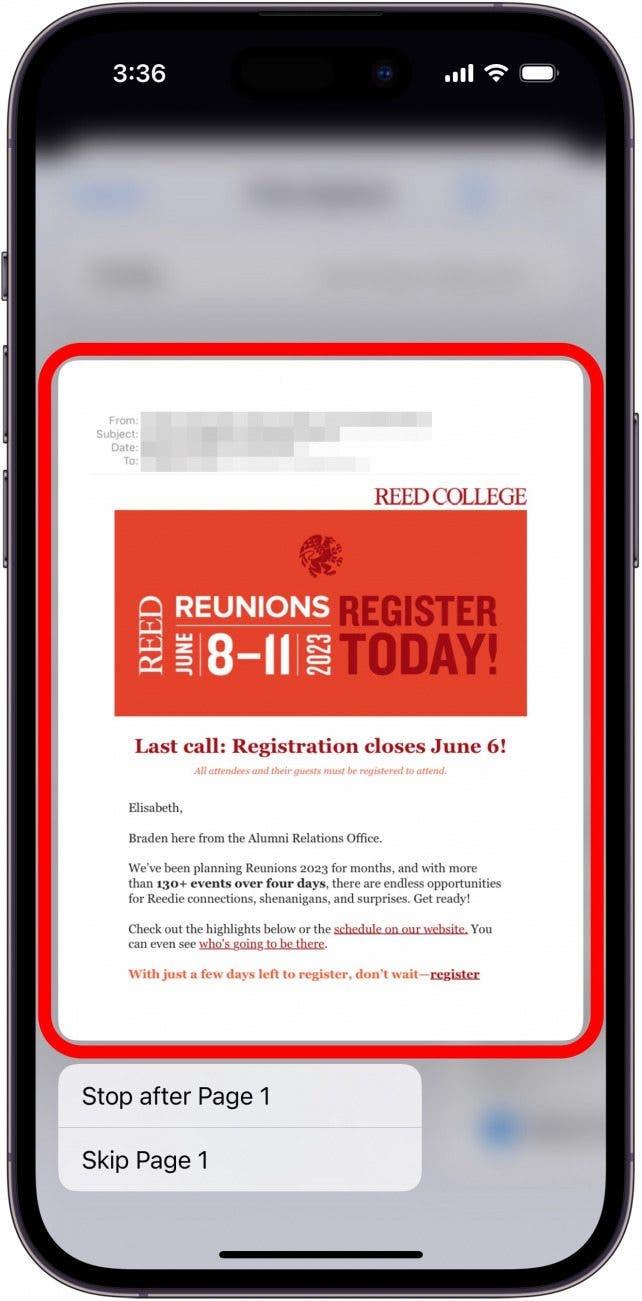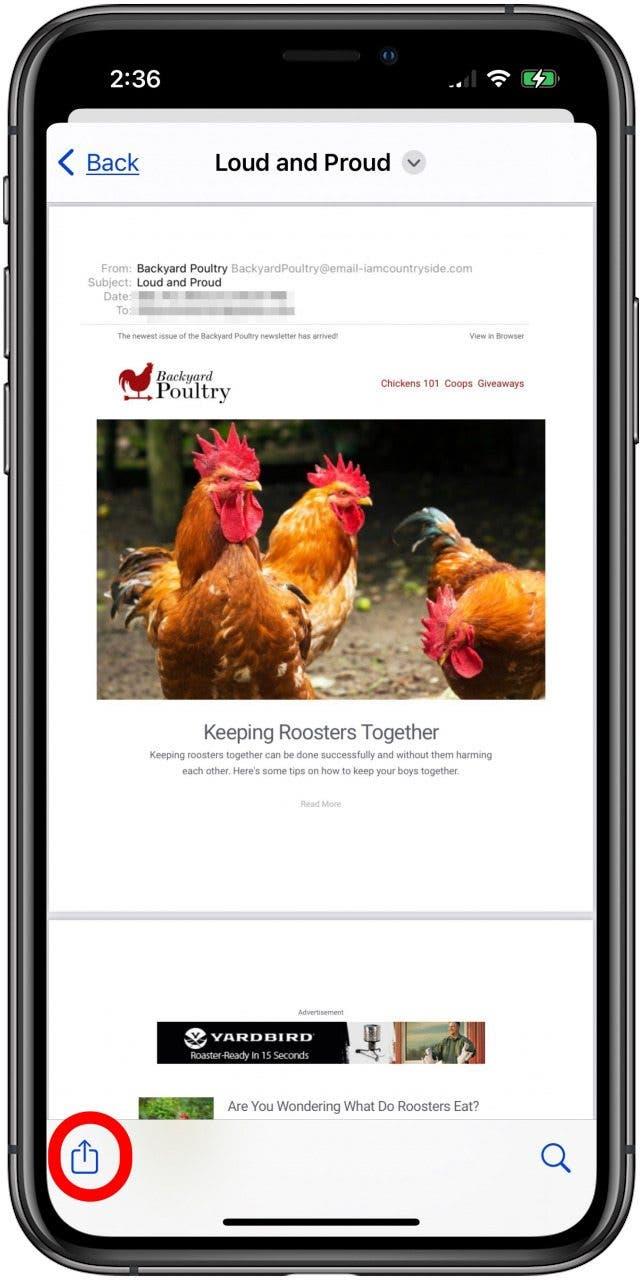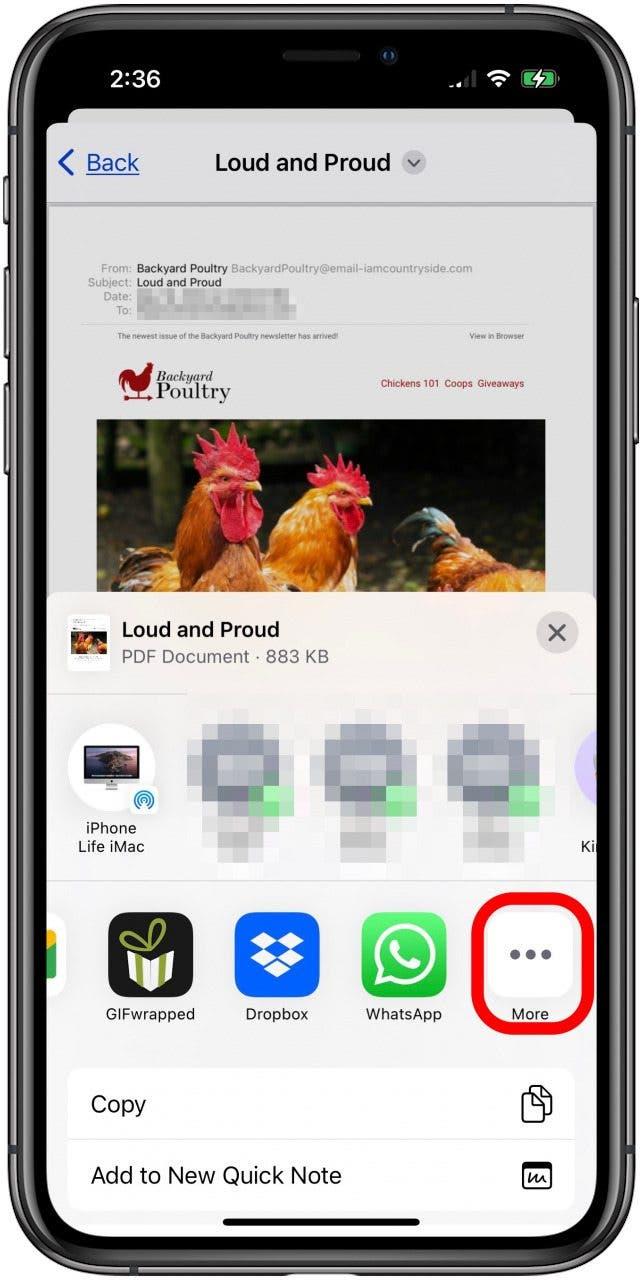Guardar un correo electrónico como PDF en su iPhone o iPad no es un proceso sencillo, pero puede hacerse. A continuación le explicamos cómo guardar un correo electrónico de Gmail o Outlook como PDF, o un correo electrónico de cualquier otra cuenta que haya sincronizado con la aplicación Mail de Apple.
Cómo guardar un correo electrónico como PDF en su iPhone & iPad
Si está buscando un método de gestión del correo electrónico que mantenga sus correos importantes seguros y de fácil acceso, le mostraremos cómo guardar un correo electrónico como PDF en su iPhone o iPad. Tenga en cuenta que también puede crear carpetas de correo electrónico para organizar los mensajes si desea guardarlos todos en la aplicación Mail en lugar de descargarlos.Si desea más tutoriales sobre la gestión del correo electrónico, consulte nuestro Consejo del día.
- Abra la aplicación Mail.

- Abra el correo electrónico que desea guardar como PDF y, a continuación, pulse el icono Responder (flecha hacia la izquierda).

- Toque Imprimir.

- Mantenga pulsada la vista previa de impresión y se abrirá una versión ampliada.

- Toque la versión ampliada.

- Ahora toque el icono Compartir.

- Toque Libros en las opciones de la aplicación. Si Libros no está disponible, toque el icono Más.

- En el menú Más, pulse Libros.

Una vez que haya terminado estos pasos, su PDF se guardará en la aplicación Libros. Podrá abrir esa app, tocar la pestaña Biblioteca y ver el correo electrónico que descargó como PDF en su iPhone o iPad. Asegúrese de configurar iCloud Drive en el resto de sus dispositivos, para poder acceder al correo electrónico que convirtió a PDF, independientemente del dispositivo que esté utilizando.